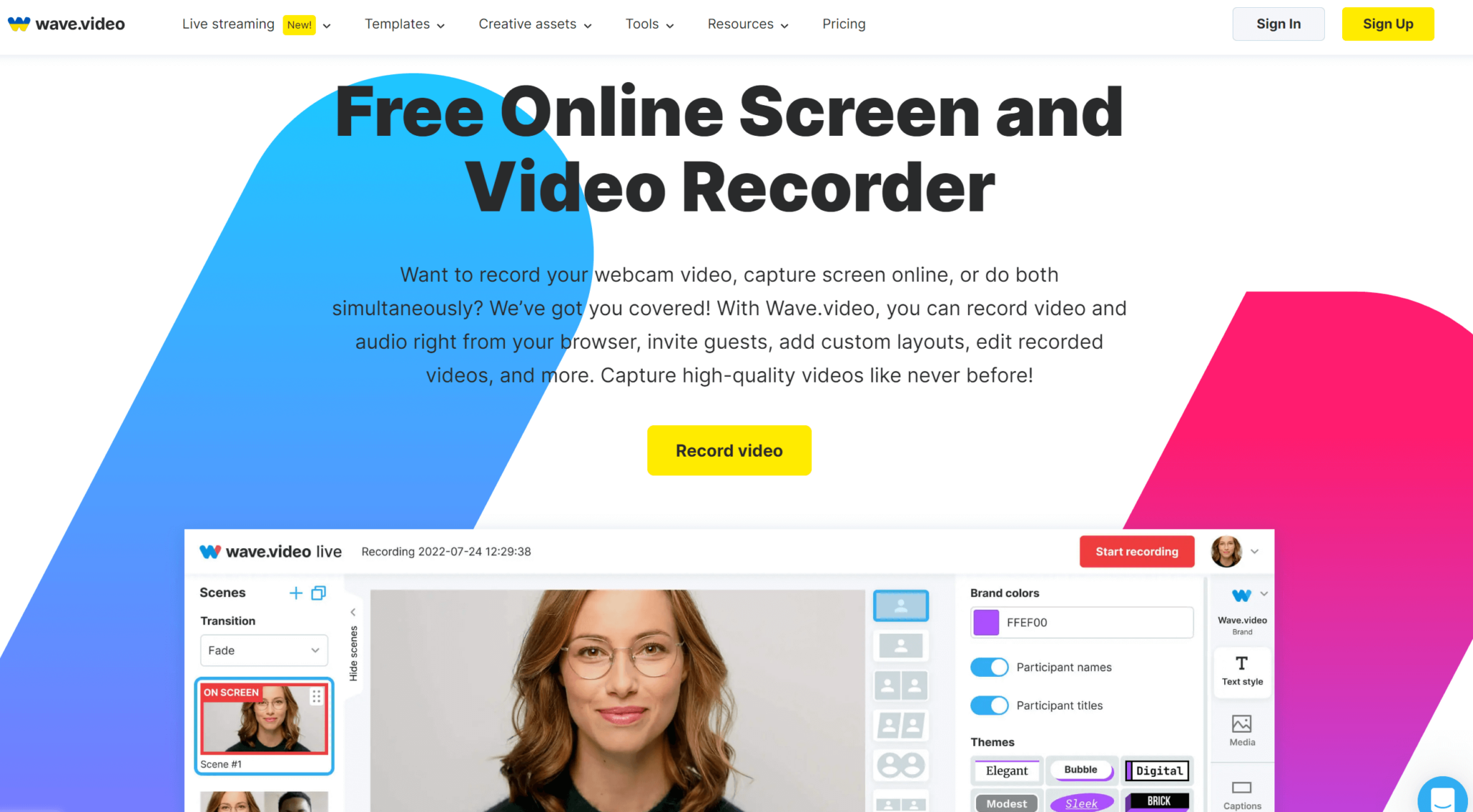14 mejores grabadores de pantalla gratis para 2023

Ya seas creador de contenidos, entrenador o jugador, utilizar el software de captura de pantalla adecuado es indispensable para crear grabaciones de pantalla de alta calidad.
Porque, admitámoslo, a veces el texto de un correo electrónico o las palabras de una llamada de voz no bastan, sobre todo cuando se quiere enseñar a alguien a utilizar una herramienta, explicar un tema complicado o hacer una demostración de un producto a un cliente interesado.
Por lo tanto, si quieres grabar tu pantalla de forma fácil y rápida y editar ese material para compartirlo sin problemas, la clave está en utilizar uno de los mejores programas de grabación de pantalla.
Este post comparte los mejores grabadores de pantalla gratuitos para capturar el vídeo de tu pantalla sin necesidad de herramientas complicadas ni expertos en software.

¿Qué es un software de grabación de pantalla?
Un software de grabación de pantalla o grabador de pantalla es una herramienta para grabar la pantalla de tu ordenador y guardar la grabación para compartirla sin problemas. Con algunas plataformas, como Wave.video, puedes grabar el vídeo de tu webcam, capturar la pantalla en línea o realizar estas tareas simultáneamente.
Hay varios programas cargados de funciones que puedes explorar para sacar el máximo partido a tus actividades de captura de pantalla.
Pero antes de empezar a utilizar cualquier grabador de pantalla, vamos a ver los factores que debes tener en cuenta para hacer la elección correcta.
Cómo elegir un grabador de pantalla gratuito
Lo que hace que tus grabaciones de pantalla sean "perfectas" dependerá de tus necesidades y de tu audiencia. Sin embargo, a continuación te indicamos algunos aspectos que debes tener en cuenta a la hora de elegir un software para capturar tu pantalla.
Accesibilidad
Las grabaciones de pantalla deben ser accesibles para todo el mundo, independientemente de sus conocimientos de creación y edición de vídeo. Por tanto, la herramienta que elijas debe ser fácil de usar y cómoda para todos los usuarios.
Grabaciones de alta calidad
Otro punto vital a tener en cuenta es la calidad de las grabaciones. Debes poder descargar las capturas de pantalla en distintos formatos y tamaños para satisfacer tus requisitos de calidad. Al fin y al cabo, las grabaciones de pantalla de baja calidad son tan ineficaces como los correos electrónicos o las llamadas telefónicas para los tutoriales.
Edición de
Elige una herramienta que también te permita editar tus capturas de pantalla. Esto es especialmente útil si necesitas grabaciones en diferentes formatos de contenido, como vídeos verticales y cortos, con diversas características como diseños, fondos, subtítulos, logotipos, etc.
Retransmisión en directo
Un software de captura de pantalla potente permitiría la retransmisión en directo. No sobrecargaría los recursos de tu ordenador ni Internet, y te daría la posibilidad de compartir un tutorial o explicar un concepto a un público más amplio.
Grabadores de pantalla de sobremesa frente a grabadores de pantalla web
Esto tiene mucho que ver con tus preferencias. Por ejemplo, una herramienta de escritorio funcionará bien si necesitas un grabador de pantalla que pueda trabajar sin una conexión activa a Internet. Pero eso significaría una mayor carga en tu ordenador y, tal vez, depender de aplicaciones adicionales para la edición de vídeo.
Por otro lado, los grabadores de pantalla basados en web son cómodos y fácilmente accesibles a través de cualquier navegador. Además, son ligeros y pueden guardar tus grabaciones en la nube, sin necesidad de almacenamiento adicional en tu ordenador. Así que, si tienes una conexión estable a Internet y necesitas una solución completa para editar y subir tus vídeos, un grabador de pantalla online como Wave.video puede ser rápido, sencillo e intuitivo.
14 mejores grabadores de pantalla gratis para 2023
1. Grabador de vídeo y pantalla en línea gratuito de Wave.video
Wave.video ha allanado el camino para un software de captura de pantalla innovador y gratuito con opciones para editar, alojar, compartir, descargar e incluso transmitir en directo tus grabaciones de pantalla, sin salir de la plataforma.
También puedes invitar a invitados a través de un enlace y mejorar tus capturas de pantalla con fondos, diseños o efectos de sonido personalizados.
Este grabador de vídeo basado en web te permite grabar fácilmente vídeos en línea utilizando cualquier navegador y desde cualquier lugar. No requiere descargas ni instalaciones. Además, puedes ser tan creativo como quieras con tus capturas de pantalla, gracias a otras herramientas de Wave.video como el creador de miniaturas, el conversor de texto a vídeo, el creador de GIF, etc.
Por lo tanto, si buscas un software de grabación de pantalla fácil de usar y uno de los mejores que no requiera conocimientos especiales, ¡te encantará esta solución de vídeo todo en uno!
2. Grabador de Pantalla Online Gratis de Apowersoft
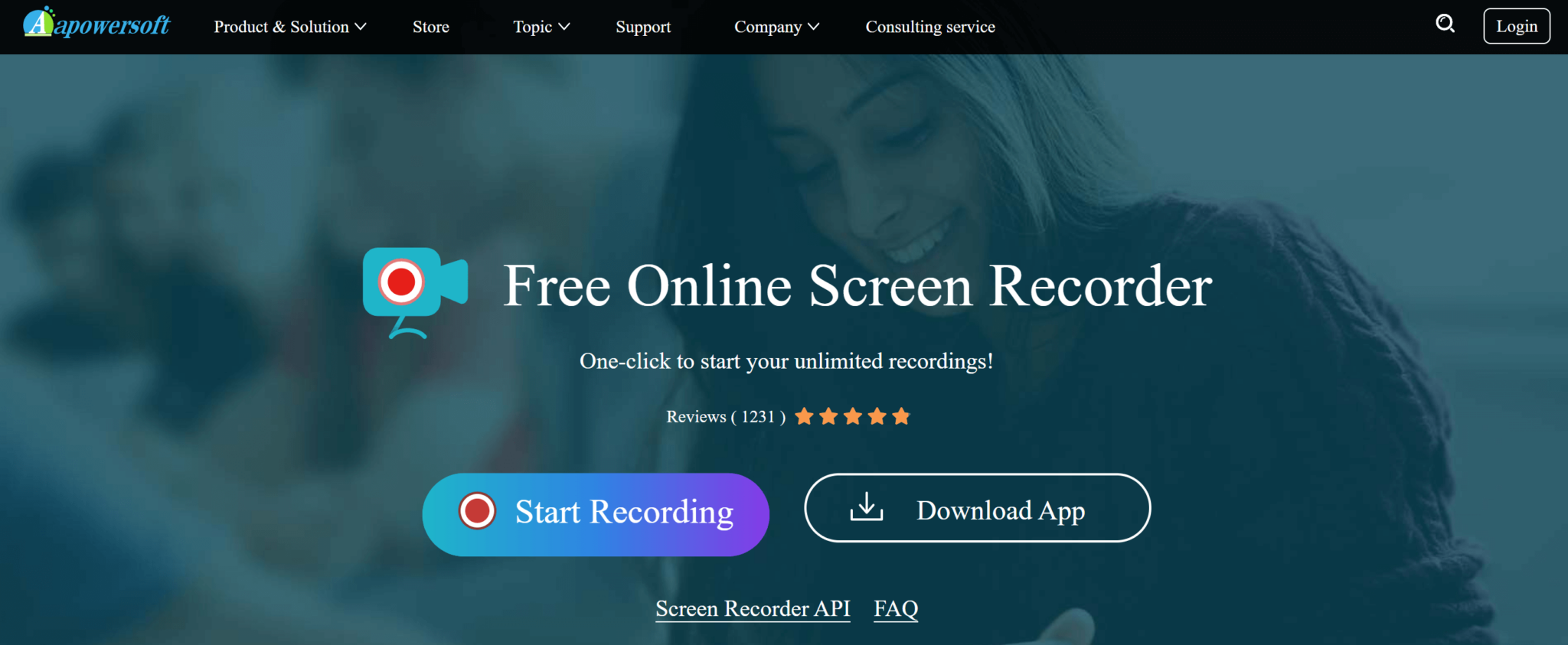
Aunque presenta una interfaz arcaica, el grabador de pantalla online gratuito de Apowersoft es una buena opción para realizar grabaciones de pantalla ilimitadas de forma gratuita.
Aunque puede grabar tanto la pantalla como la webcam, también existe la opción de añadir sonido del sistema y sincronizar micrófono y audio. Así que, si lo que más te importa es grabar la pantalla con un solo clic, esta puede ser una buena opción.
3. Bandicam
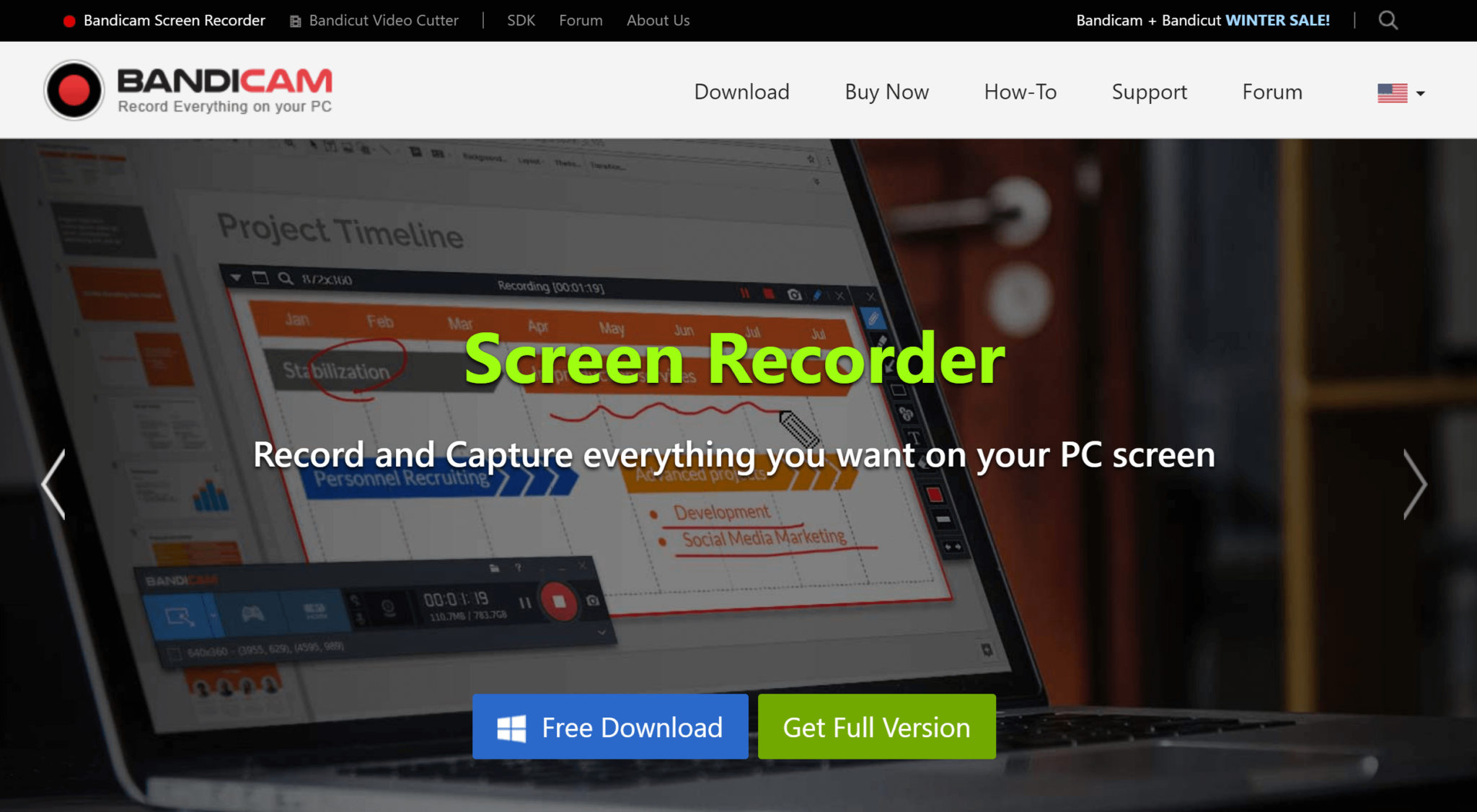
Bandicam, un grabador de pantalla de sobremesa, te permite grabar desde cualquier dispositivo de vídeo, como una webcam, un smartphone, IPTV y PlayStation/Xbox. Disponible para Windows, puede grabar fragmentos de la pantalla de un PC o capturar un juego mediante tecnologías gráficas DirectX/OpenGL/Vulkan.
Hazte con él si buscas un grabador de pantalla de sobremesa con una alta relación de compresión.
4. ShareX
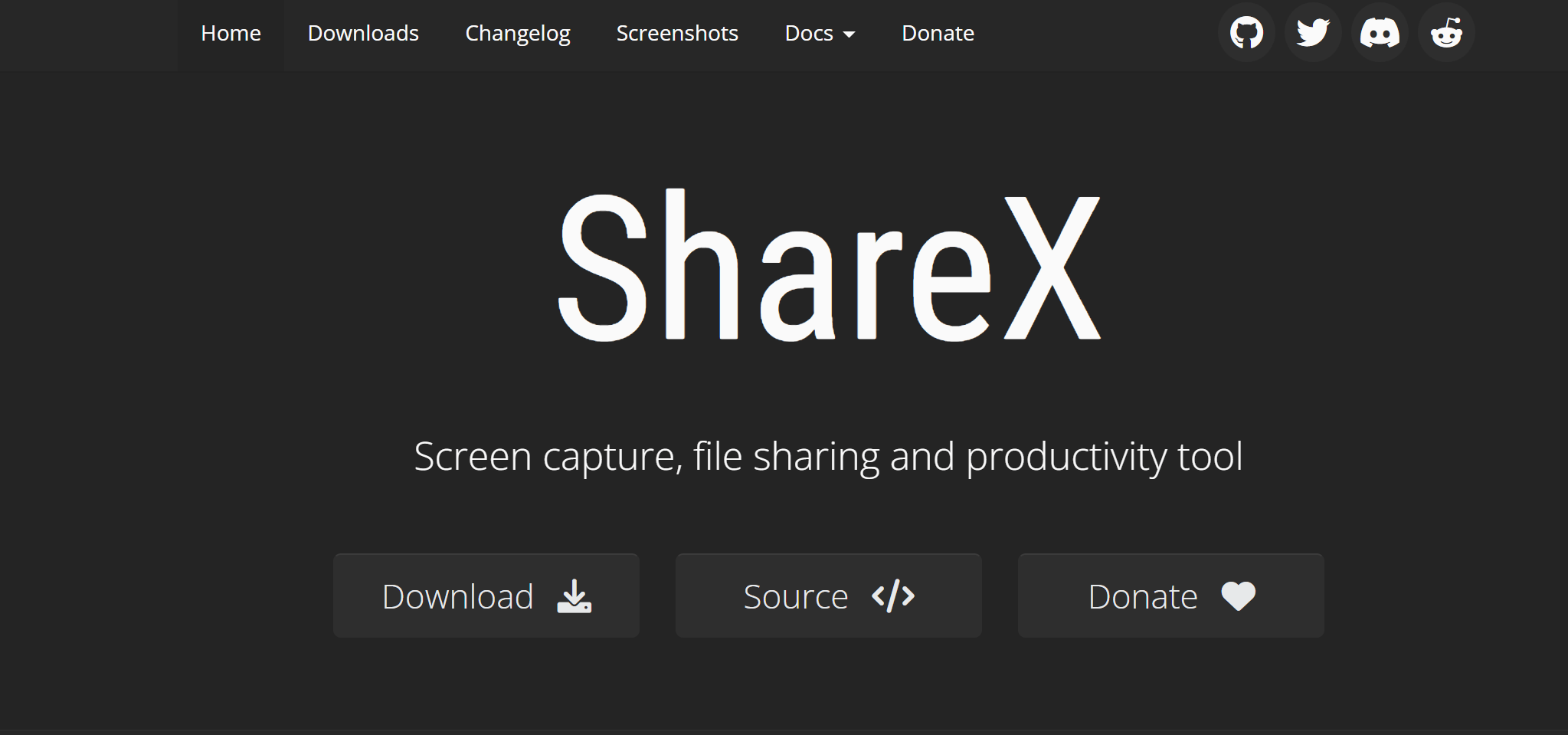
ShareX, un software de captura de pantalla gratuito y de código abierto, es una opción ligera para los buscadores de software de escritorio. Esta herramienta ofrece varios métodos de captura, como pantalla completa, ventana activa, región personalizada, captura por desplazamiento y captura automática.
Además de compartir rápidamente las capturas de pantalla, permite grabar GIF fácilmente y admite más de 80 destinos. Por lo tanto, si quieres un potente grabador de pantalla de escritorio, esta es una excelente opción.
5. Screencast-O-Matic
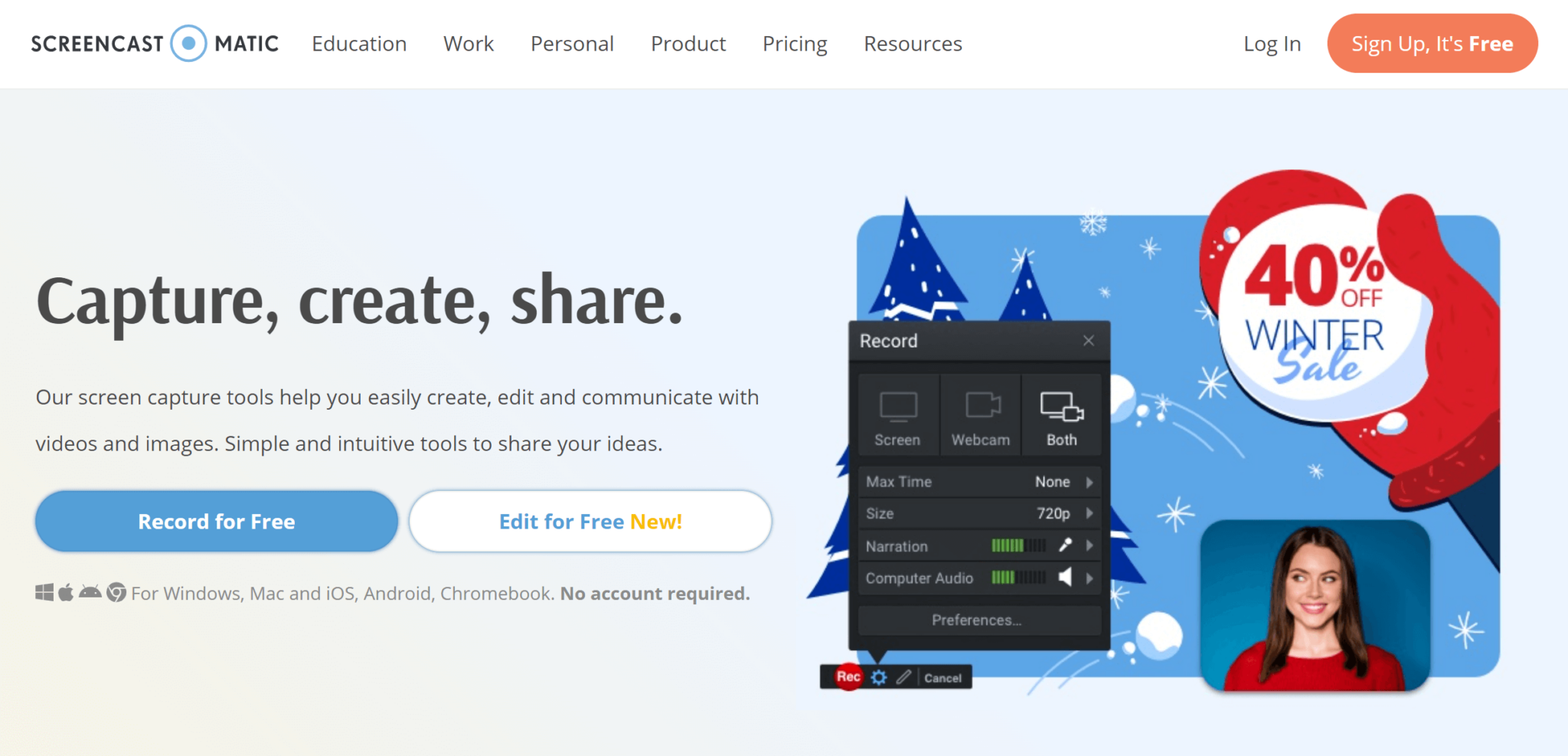
Screencast-O-Matic es otro grabador de pantalla basado en web que consigue marcar su presencia entre algunos competidores serios. Puedes capturar una parte de tu pantalla, una pantalla completa o una ventana. También hay una opción para marcar las grabaciones con texto, flechas, resaltados, etc.
Al igual que Wave.video, también es muy fácil de usar y ofrece un montón de funciones como screencasting, añadir una webcam y editar las grabaciones. Sin embargo, la experiencia de descarga y exportación puede no ser tan fluida como la que ofrecen algunos de sus rivales.
6. FlashBack Express
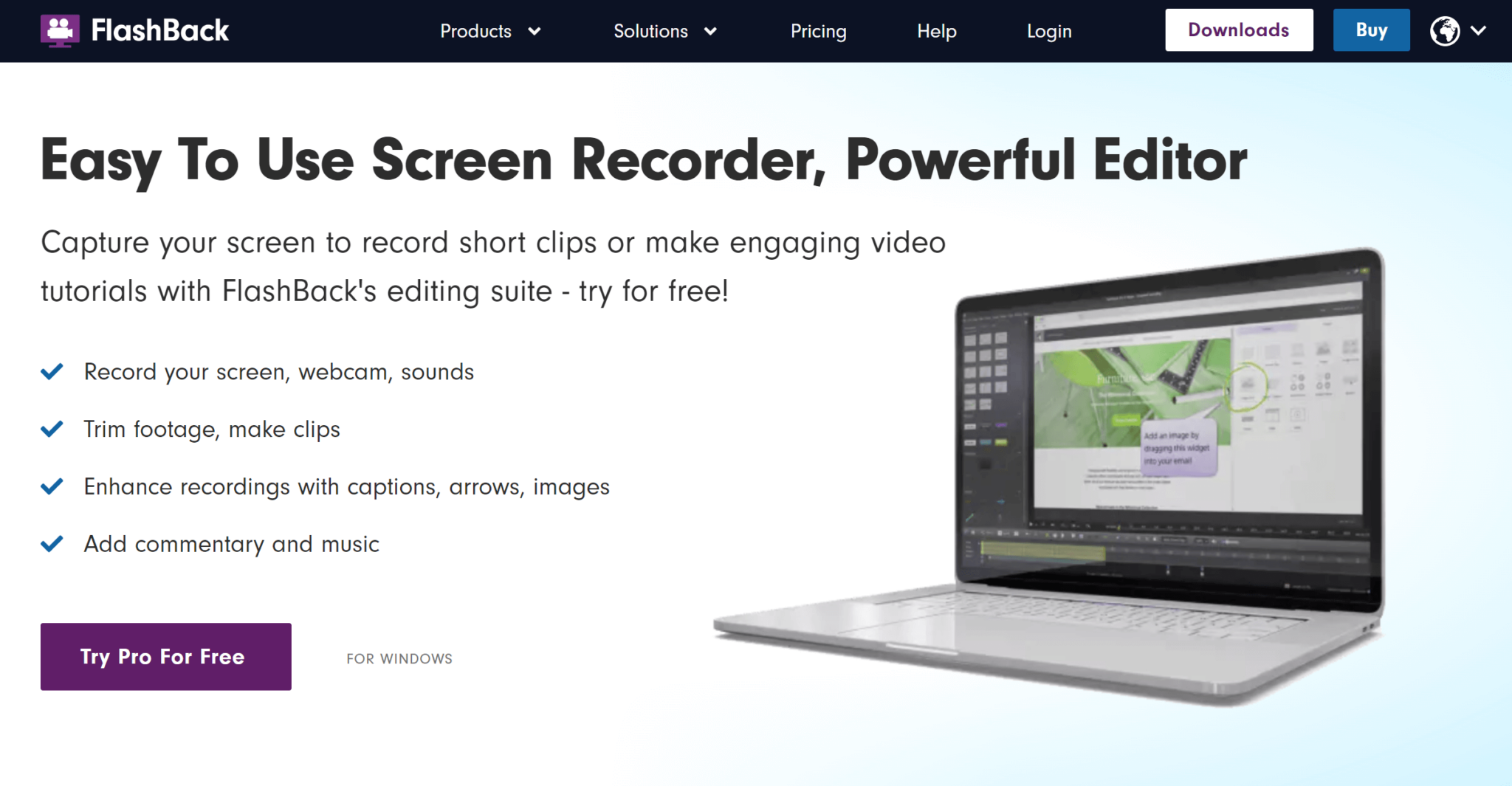
Cualquiera que haya utilizado alguna vez software sólo de escritorio sabe que un pequeño inconveniente puede hacerle perder mucho tiempo. Por eso, elegir una herramienta que ahorre tiempo y ofrezca lo básico sin campanas ni silbatos podría ser prioritario para algunos.
Si eso es lo que tú también necesitas, FlashBack Express puede ser una elección espléndida. Esta herramienta viene cargada con un recortador de vídeo y no ofrece límites de tiempo ni marcas de agua. Por otro lado, necesitarás una actualización para utilizar su completa suite de edición de vídeo, grabar vídeo HD/4K, aplicar efectos de vídeo, añadir texto e imágenes y guardar tus grabaciones en todos los formatos de archivo.
7. Camtasia
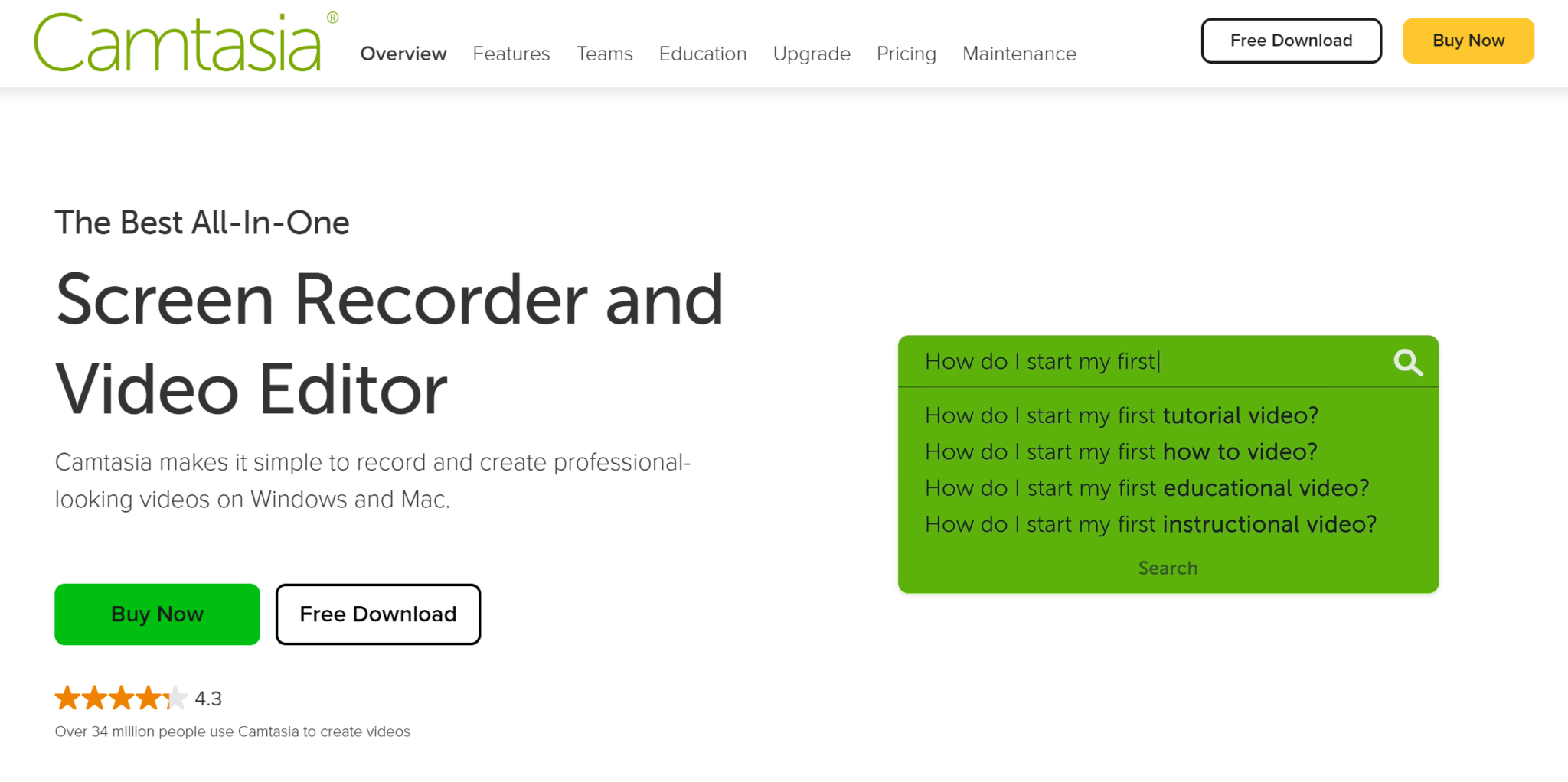
Camtasia puede ser un grabador de pantalla caro, pero ofrece una versión de prueba gratuita durante 30 días con vídeos con marca de agua. Por lo tanto, si quieres experimentar el poder de uno de los mejores software de grabación de pantalla, descarga la versión de prueba.
Compatible con Windows y Mac, este software de escritorio es un gran grito para cualquiera que busque la opción de añadir subtítulos, animaciones, efectos de vídeo, superposiciones e incluso cuestionarios a las capturas de pantalla. También permite editar pistas de audio, vídeo y cursor por separado.
8. TinyTake
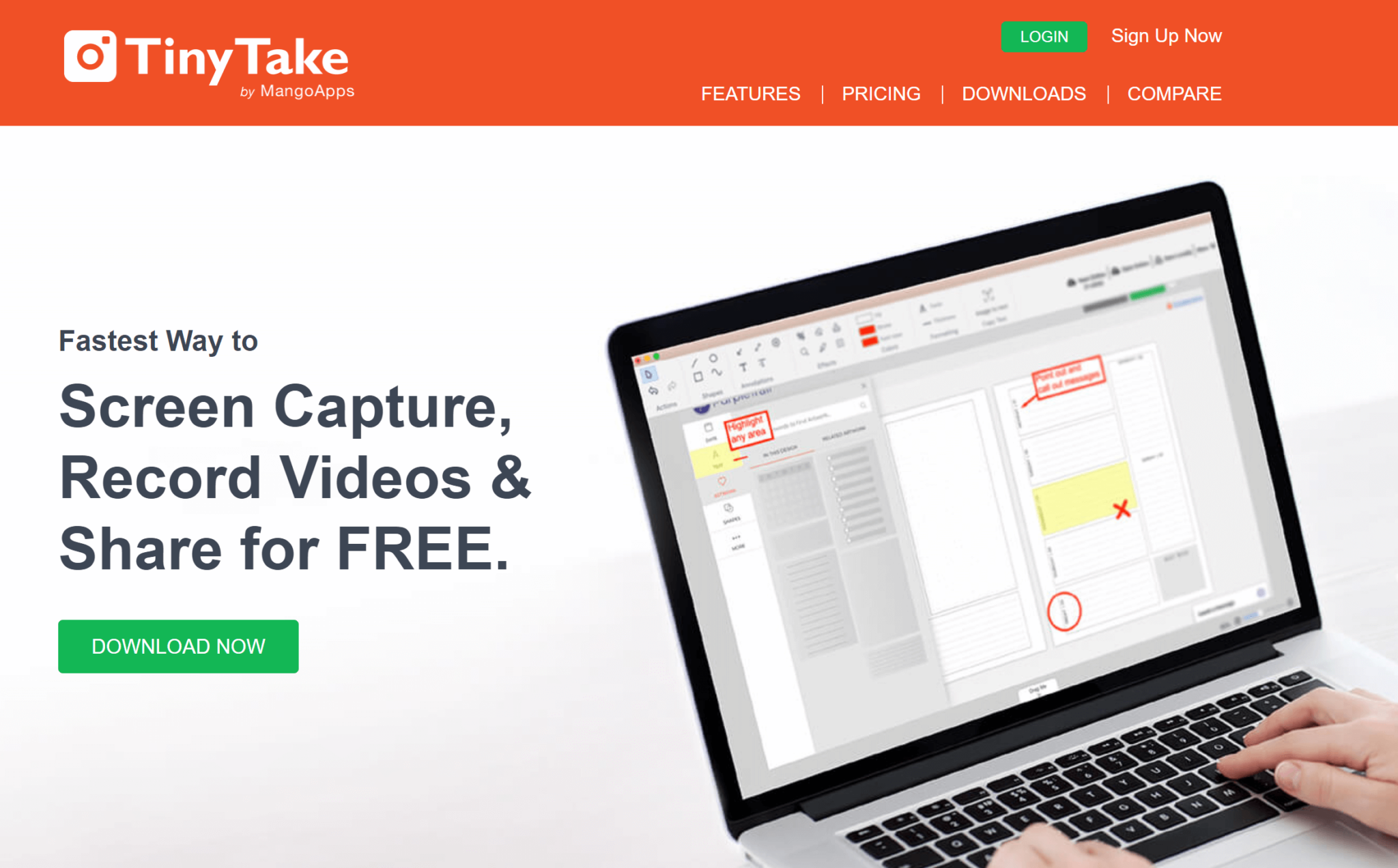
Tiny Take es otro grabador de pantalla de escritorio que ofrece un impresionante conjunto de características para hacer screencasting y compartir absolutamente simple. Disponible para Windows y Mac, TinyTake también te permite añadir comentarios y compartirlos con otras personas. También puedes asignar atajos de teclado personalizados con esta herramienta y acercar y alejar el vídeo.
9. Estudio OBS
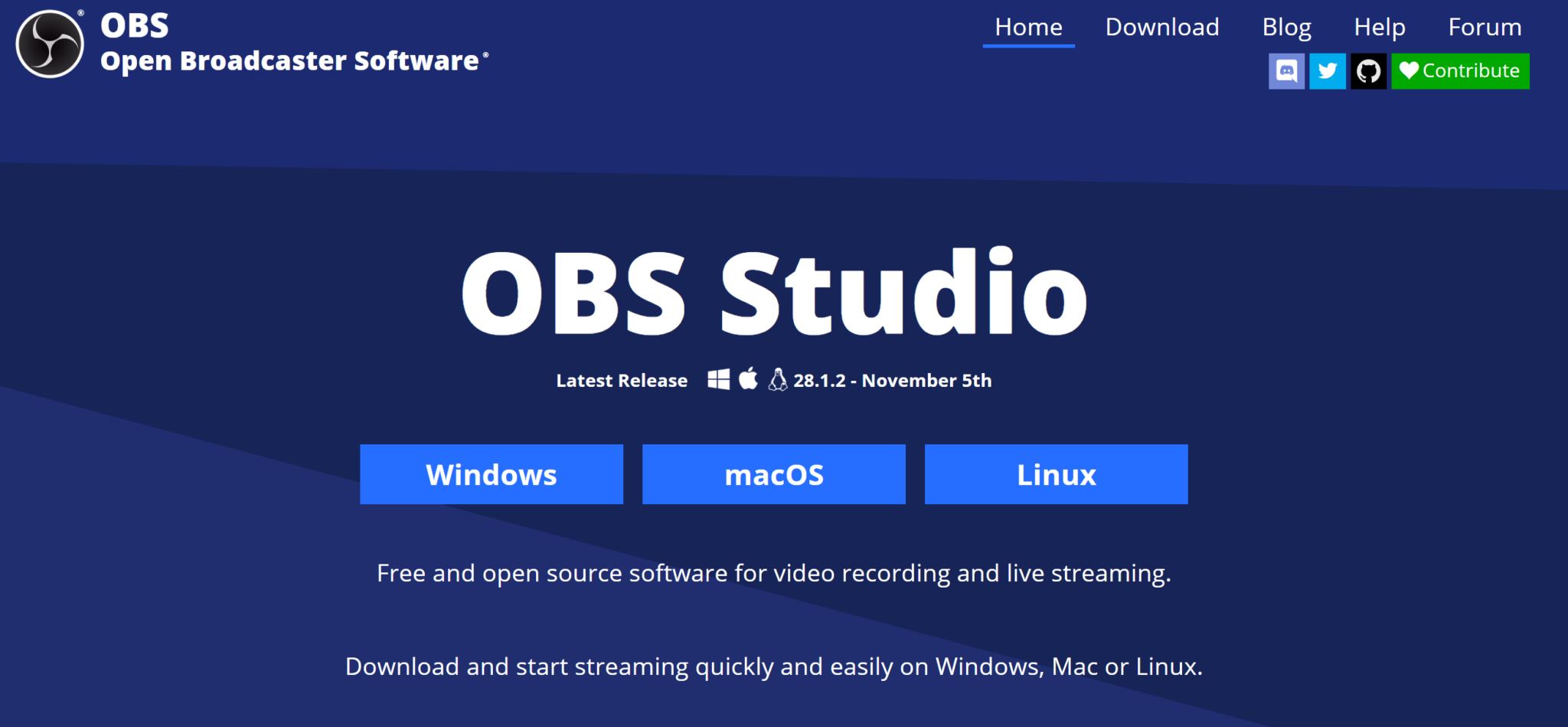
OBS Studio es un software de código abierto en el que confían muchos jugadores online para capturar jugadas. Aunque es un poco complicado de manejar, este software de captura de pantalla de escritorio te permite crear escenas a partir de múltiples fuentes, como capturas de ventanas, cámaras web, imágenes, textos, ventanas del navegador y tarjetas de captura. También te permite cambiar entre los dispositivos de captura de vídeo sin problemas a través de transiciones personalizadas.
Si buscas una grabadora de pantalla potente para tu escritorio, ésta puede ser una buena opción, pero no para los que buscan una forma rápida de grabar pantallas.
10. Cámara libre
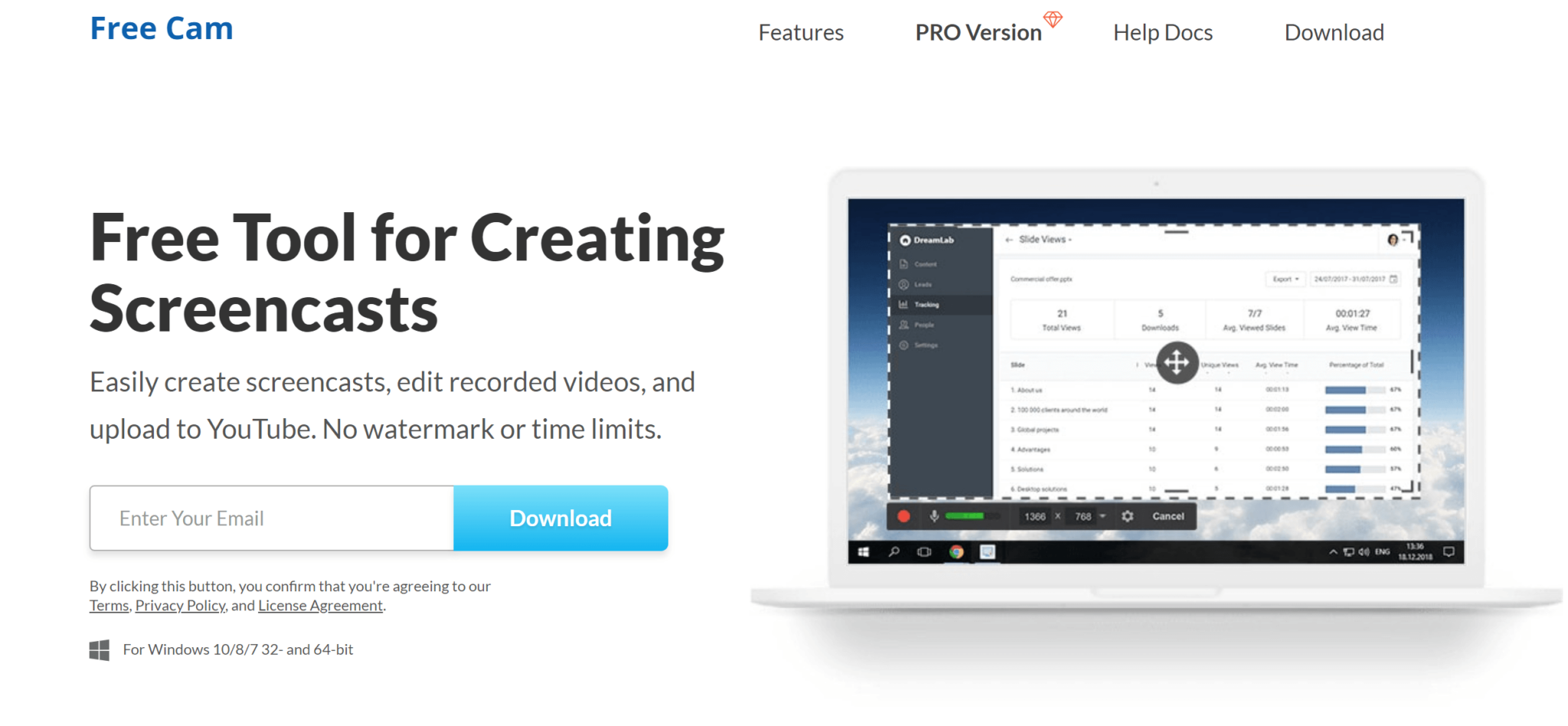
Si eres un usuario de escritorio de Windows y estás empezando con la grabación de pantalla, Free Cam podría ser una elección impresionante. No es complejo y tiene todas las características esenciales para ponerte en marcha. Por ejemplo, puedes crear screencasts, editarlos y subirlos a YouTube sin marcas de agua ni límites de tiempo.
Aunque no hay captura de webcam, puedes añadir locuciones, personalizar el área de grabación, resaltar las interacciones en pantalla y personalizar el audio.
11. Telar
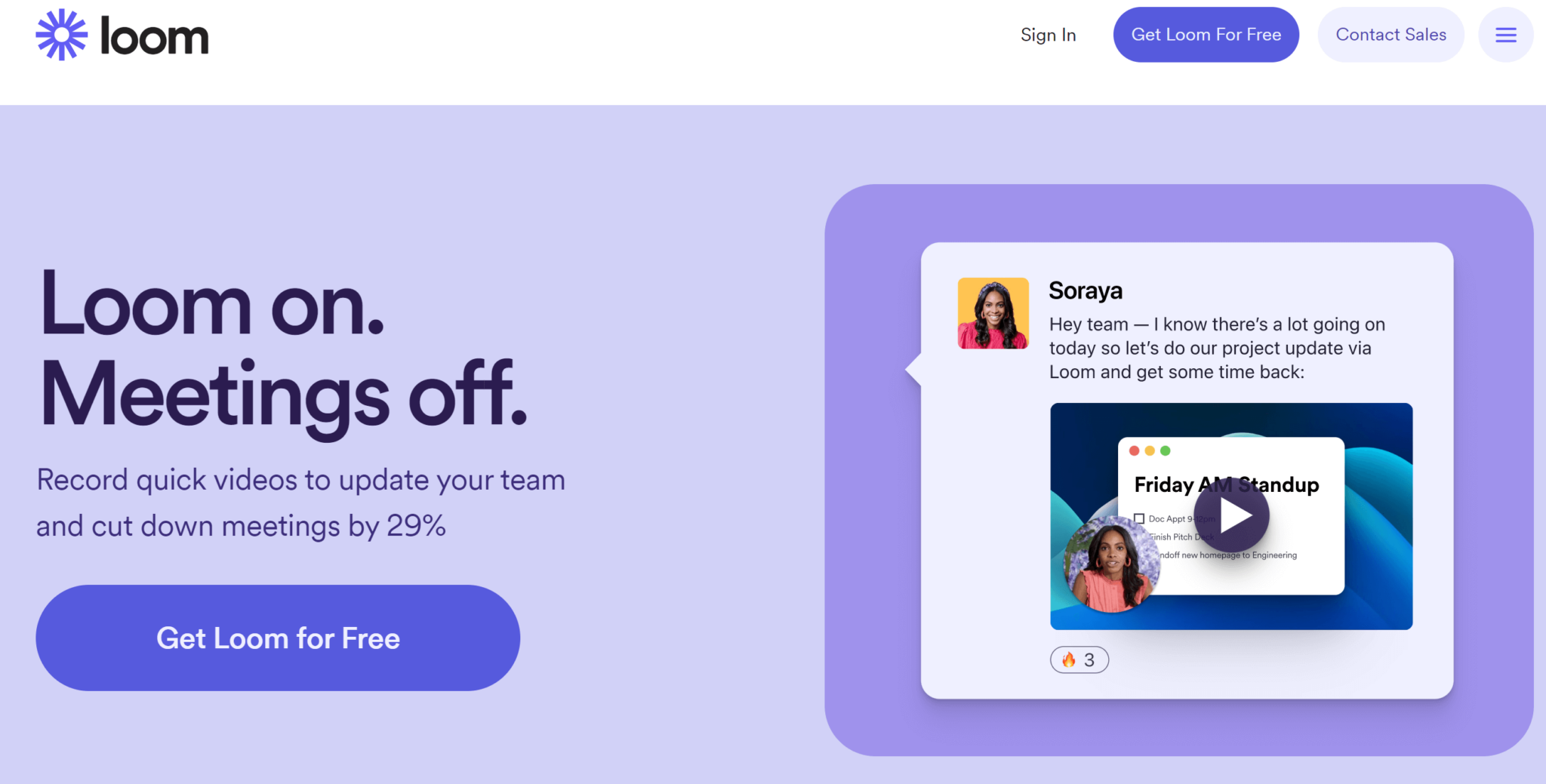
Loom, una opción de renombre para screencasting, ofrece grabación de pantalla desde cualquier dispositivo utilizando sus aplicaciones de escritorio y móviles o la extensión de Chrome. Y una vez que la captura de pantalla esté lista, comparte un enlace al vídeo grabado con tus destinatarios sin necesidad de que inicien sesión o creen una cuenta.
Loom también ofrece elementos interactivos como reacciones emoji y comentarios con fecha y hora para hacer mejores grabaciones de pantalla.
12. Screencastify
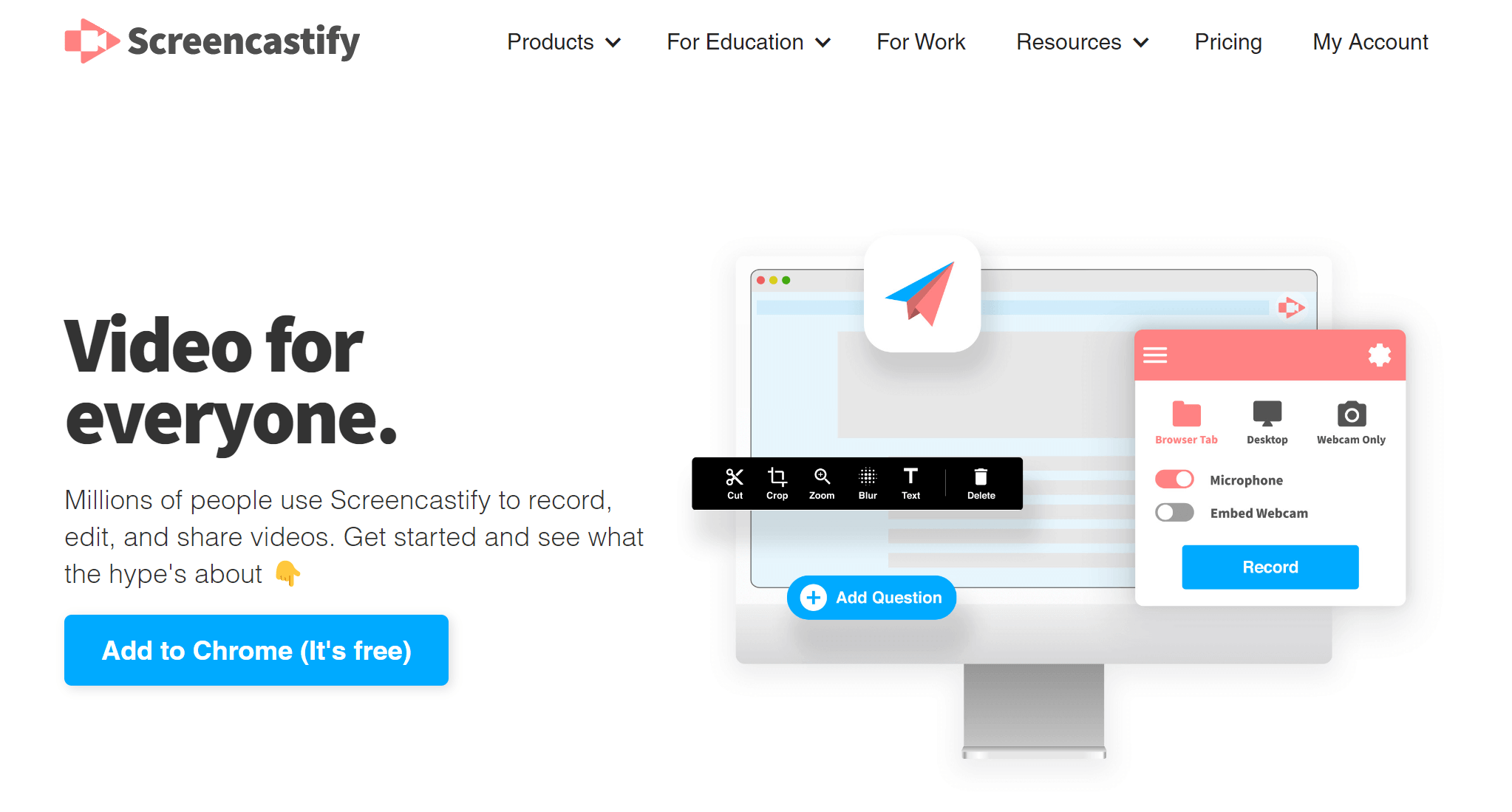
Screencastify es una extensión de Google Chrome que te permite grabar tu pantalla en su totalidad o sólo una pestaña, capturar tu webcam y añadir narración de micrófono. También incluye herramientas de anotación para que tus espectadores se centren en lo más importante. Desde el resaltado hasta la herramienta de lápiz de dibujo, pasando por el foco del ratón, puedes utilizarlo todo para hacer screencasts interactivos.
El vídeo capturado se guarda automáticamente en Google Drive. También puedes subirlo a YouTube y exportarlo como GIF animado, MP4 o MP3.
13. Grabador de pantalla AnyMP4
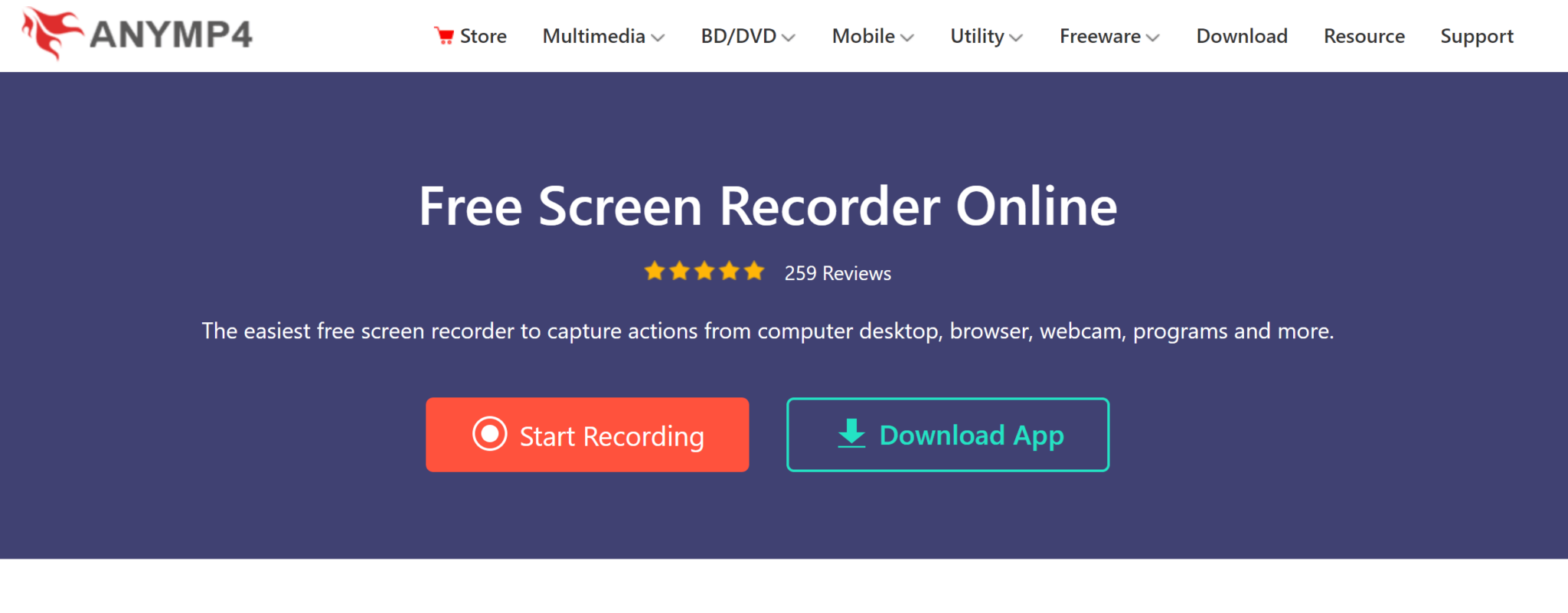
AnyMP4 Screen Recorder es otro grabador de pantalla de escritorio con excelentes características como la grabación HD de las actividades de la pantalla, grabación de la cámara web, tomar capturas de pantalla, o la captura de vídeos con diferentes fuentes de audio de los sonidos del sistema, micrófono o ambos.
Los formatos compatibles son MP4, WMV, MKV, MOV, AVI, FLV, etc. También ofrece supresión de ruido para eliminar el ruido de fondo mientras se graba la voz desde el micrófono.
14. Grabador de vídeo de pantalla gratuito de DVDVideoSoft
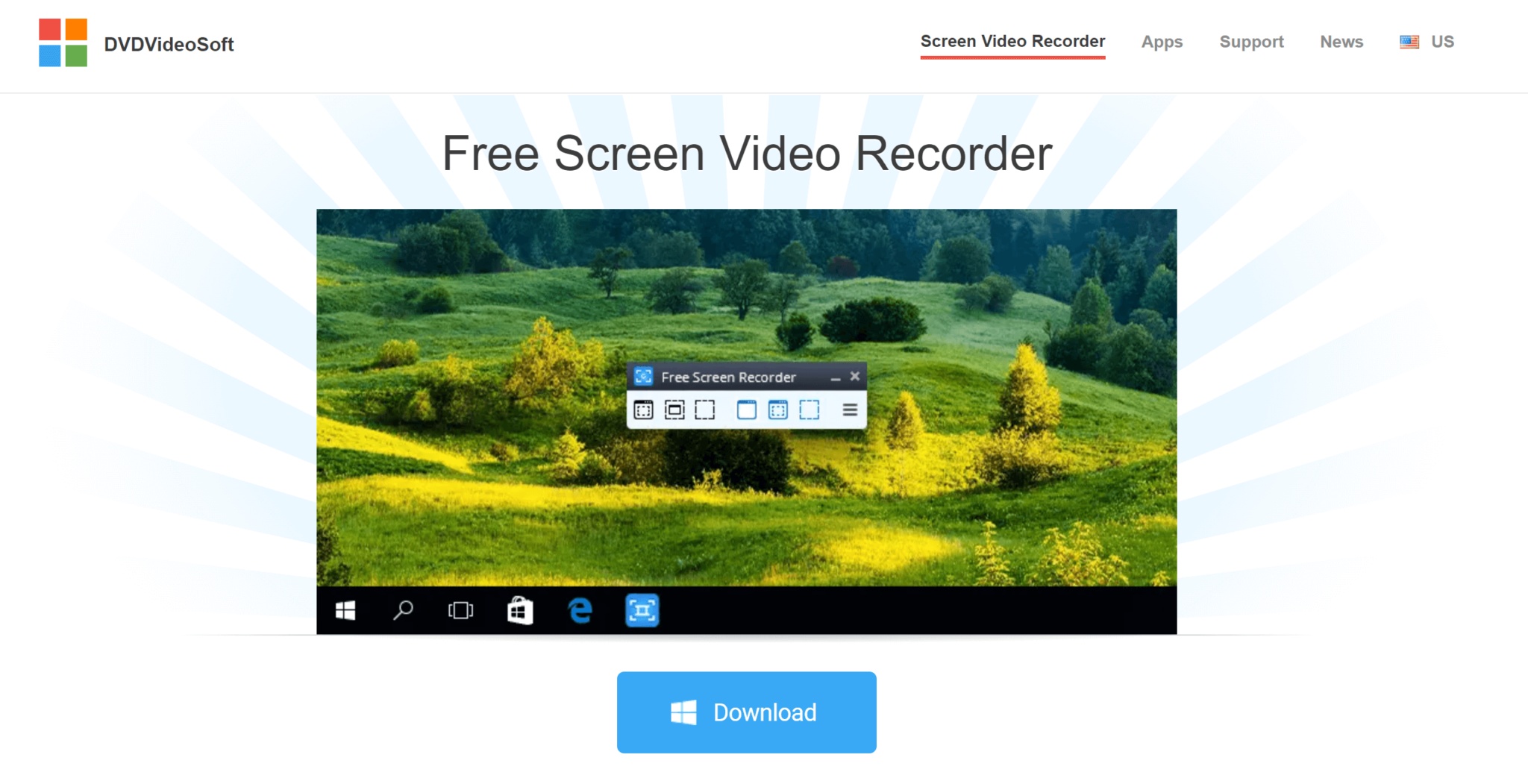
DVDVideoSoft's Free Screen Video Recorder es un fabuloso software sólo para Windows para grabar pantallas. Puede utilizarlo para grabar los cambios en pantalla, el audio del micrófono y los movimientos del ratón.
Además, puede capturar varias ventanas y objetos con menús multinivel. Libre de spyware y adware, esta herramienta es segura de instalar y ejecutar. Puede capturar una pantalla completa, una ventana, un objeto (como un icono, un botón, etc.) o una región entera. Incluso puede resaltar la ruta del cursor para mayor claridad.
¿Listo para grabar tu pantalla?
Así que, ahí tienes la lista definitiva del mejor software de grabación de pantalla para 2023. ¿Cuál utilizarás para tus necesidades de grabación de pantalla? Háznoslo saber en la sección de comentarios.
Y, si quieres aprender a grabar la pantalla en un portátil junto con algunas prácticas recomendadas, consulta este fantástico recurso: Cómo grabar su pantalla en Windows PC o Mac.